Come rinominare i file in Linux utilizzando i comandi mv e rinomina
Pubblicato: 2024-10-16Stai cercando di rinominare i file in Linux usando la riga di comando? Se è così, sei nel posto giusto.
Il terminale della riga di comando in Linux è uno strumento vitale per la gestione e il controllo dei sistemi Linux, inclusi i server privati virtuali (VPS). Ti consente di eseguire varie attività utilizzando semplici comandi Linux, come rinominare o eliminare file e cartelle.
Questo potrebbe sembrare complicato per gli utenti non tecnici, ma abbiamo creato questa guida per aiutarti a capire come rinominare i file in Linux utilizzando la riga di comando.
Quindi, senza ulteriori indugi, cominciamo!
Come rinominare i file in Linux utilizzando il comando mv
Il comando mv (move) in Linux è utile per due cose principali: spostare i file in posizioni diverse e rinominare i file.
Come utilizzare il comando mv
1. Accesso alla riga di comando :
– Per utilizzare il comando mv , è necessario aprire il terminale.
– Se lavori su un server, dovrai connetterti tramite SSH. Puoi utilizzare strumenti come PuTTY (su Windows) o il terminale integrato (su macOS o Linux).
– Se stai lavorando su un computer locale, apri semplicemente il Terminale.
2. Connessione al tuo VPS :
– Se disponi di un server privato virtuale (VPS), avrai bisogno dell'indirizzo IP del server e dei tuoi dati di accesso.
– Utilizza il comando seguente per accedere. Sostituisci "tuo-utente" con il tuo nome utente e "tuo-server" con l'indirizzo IP del server:
ssh your-user@your-server
Sintassi di base del comando mv
La struttura del comando mv è:
|
1 |
mv [ option ] source destination |
– source : questa è la posizione corrente del file.
– destinazione : è qui che vuoi che vada il file (o il nuovo nome del file).
– opzione : queste sono impostazioni extra che puoi utilizzare. Alcune opzioni comuni sono:
– -f : forza il comando a sovrascrivere i file senza chiedere.
– -i : chiede conferma prima di sovrascrivere.
– -v : mostra cosa sta succedendo durante l'esecuzione del comando.
Come rinominare un file
Se ti trovi nella stessa cartella del file che vuoi rinominare, puoi usare questo semplice comando:
|
1 |
mv oldfilename newfilename |
Ad esempio, per rinominare file1.txt in file2.txt , digitare:
|
1 |
mv file1 . txt file2 . txt |
Se ti trovi in una cartella diversa, devi prima spostarti nella cartella corretta utilizzando il comando cd . Per esempio:
|
1 2 3 |
cd / home / user / docs / files mv file1 . txt file2 . txt |
Rinominare più file contemporaneamente
Per impostazione predefinita, il comando mv può rinominare solo un file alla volta. Dovrai utilizzare un loop se desideri rinominare più file. Ecco come:
1. Crea un nuovo file di script utilizzando il comando touch :
|
1 |
touch rename_files . sh |
2. Aprilo in un editor di testo come nano e scrivi un ciclo:
|
1 2 3 4 5 |
for f in * . txt ; do mv -- "$f" "${f%.txt}.pdf" done |
Questo script rinominerà tutti i file .txt in file .pdf nella directory corrente.
3. Esegui lo script utilizzando:
|
1 |
bash rename_files . sh |
4. Se ricevi un errore di autorizzazione, puoi utilizzare questo comando per risolverlo:
|
1 |
sudo chmod + x rename_files . sh |

Come rinominare i file su Linux utilizzando il comando Rinomina
Il comando rename è uno strumento utile che ti dà maggiore controllo quando cambi i nomi dei file in Linux. Molti sistemi Linux dispongono già di questo comando, ma se non lo hai, puoi installarlo facilmente utilizzando il Terminale.
Come installare il comando Rinomina
Per installare il comando rename , devi digitare un comando specifico nel Terminale, a seconda della versione di Linux:
– Se utilizzi Ubuntu, Debian o Linux Mint , digita:
|
1 |
sudo apt install rename |
– Se utilizzi CentOS o RHEL , digita:
|
1 |
sudo yum install rename |
– Per Arch Linux , utilizzare:

|
1 |
yay perl - rename |
Una volta installato, sei pronto per utilizzare il comando rename !
Sintassi di base del comando di ridenominazione
Ecco come appare il comando quando vuoi rinominare qualcosa:
|
1 |
rename 's/old-name/new-name/' files |
– old-name : il nome corrente del file.
– new-name : il nuovo nome che vuoi dare al file.
– file : il file o i file che desideri rinominare.
Esempio di ridenominazione dei file
Supponiamo che tu abbia un file denominato file1.txt e desideri rinominarlo newfile1.txt . Dovresti digitare:
|
1 |
rename 's/file1/newfile1/' file1 . txt |
Se desideri rinominare più file contemporaneamente, ad esempio modificando tutti i file .txt in .php , puoi utilizzare questo comando:
|
1 |
rename 's/.txt/.php/' * . txt |
Questo rinominerà tutti i file .txt nella cartella in .php .
Rinominare i file in una posizione diversa
Se il file che desideri rinominare si trova in una cartella diversa, devi specificarne la posizione nel comando. Per esempio:
|
1 |
rename 's/.txt/.php/' / path / to / your / file . txt |
Sostituisci semplicemente /path/to/your/file.txt con il percorso effettivo in cui si trova il tuo file.
Altre cose interessanti che puoi fare con Rinomina
Il comando rename può fare molto di più che semplicemente modificare i nomi dei file. Ecco alcuni trucchi interessanti:
– Per modificare tutti i nomi dei file in maiuscolo , digitare:
|
1 |
rename 'y/a-z/A-Z/' * |
– Per modificare tutti i nomi dei file in minuscolo , digitare:
|
1 |
rename 'y/A-Z/a-z/' * |
– Per sostituire gli spazi nei nomi dei file con caratteri di sottolineatura, digitare:
|
1 |
rename 'y/ /_/' * |
Come disinstallare il comando Rinomina
Se non hai più bisogno del comando rename , puoi rimuoverlo utilizzando il Terminale. Il comando dipende dalla versione di Linux:
– Per Ubuntu, Debian o Linux Mint , digita:
|
1 |
sudo apt remove rename |
– Per CentOS o RHEL , digitare:
|
1 |
sudo yum remove rename |
Conclusione
Ora che hai imparato come rinominare i file in Linux utilizzando semplici comandi come rename e mv, il processo è semplice. Tutto quello che devi fare è connetterti al tuo server remoto tramite SSH o Terminale e seguire le righe di comando fornite sopra: è così semplice!
Il comando rinomina in Linux è uno strumento potente e flessibile per rinominare file singoli o multipli senza sforzo.
Che tu stia rinominando un file o eseguendo attività di ridenominazione in blocco, la ridenominazione offre molte opzioni per rendere il processo efficiente.
È facile da installare e utilizzare, anche per i principianti, e fornisce funzionalità utili come la modifica delle estensioni dei file, la regolazione delle lettere maiuscole/minuscole e la sostituzione dei caratteri nei nomi dei file.
Seguendo i semplici passaggi di questa guida, puoi rinominare in tutta sicurezza i file sul tuo sistema Linux, risparmiando tempo e fatica.

Rahul Kumar è un appassionato di web e content strategist specializzato in WordPress e web hosting. Con anni di esperienza e l'impegno a rimanere aggiornato sulle tendenze del settore, crea strategie online efficaci che indirizzano il traffico, aumentano il coinvolgimento e aumentano le conversioni. L'attenzione ai dettagli e la capacità di creare contenuti accattivanti di Rahul lo rendono una risorsa preziosa per qualsiasi marchio che desideri migliorare la propria presenza online.

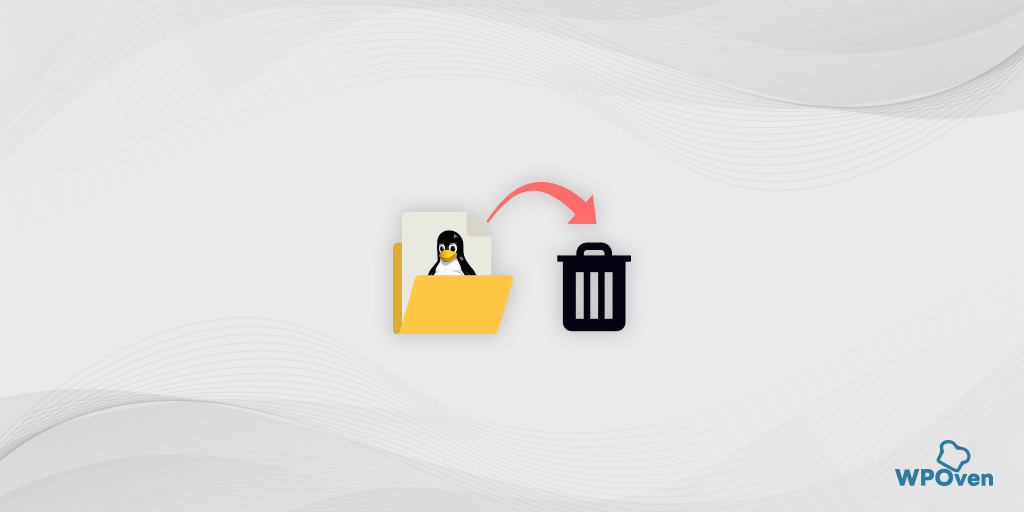
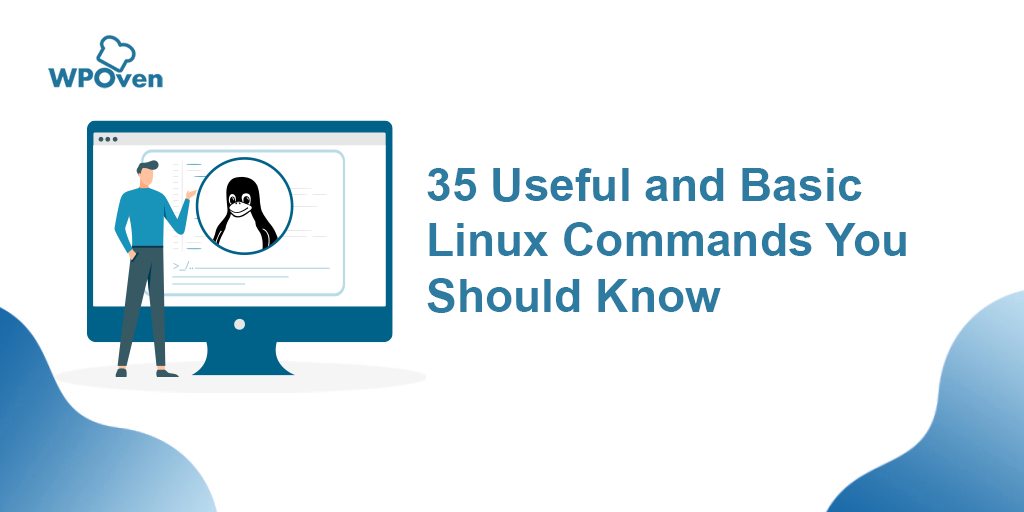
![Come estrarre/decomprimere i file .tar.gz? [Linux e Windows] Unzip .tar.gz](/uploads/article/55175/6pvYUCtkc8kBjpo2.webp)
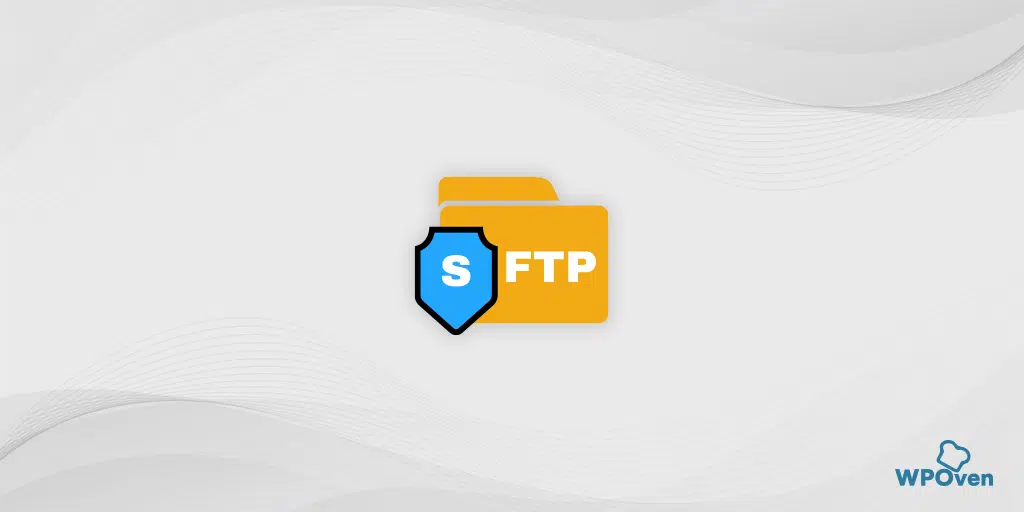
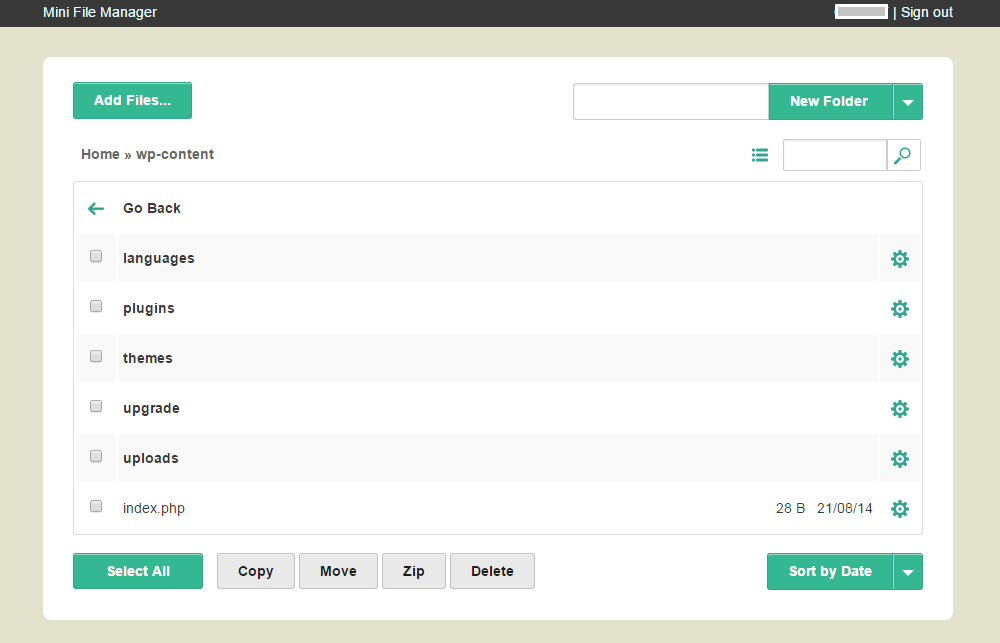
![Come utilizzare SSH per connettersi al server in modo sicuro [Guida] How To Use SSH](/uploads/article/55175/YmuQRAqDWhQ9f8h1.webp)